word表格怎么整体缩小?
来源:网络收集 点击: 时间:2024-02-22【导读】:
word是我们工作办公常用的软件,有时候也会需要我们在里边做个表格,那么在做表格的时候有时候大小不合适怎么办呢,下面就让我们来看一看word表格怎么整体缩小?工具/原料more电脑win7wps2019方法/步骤1/4分步阅读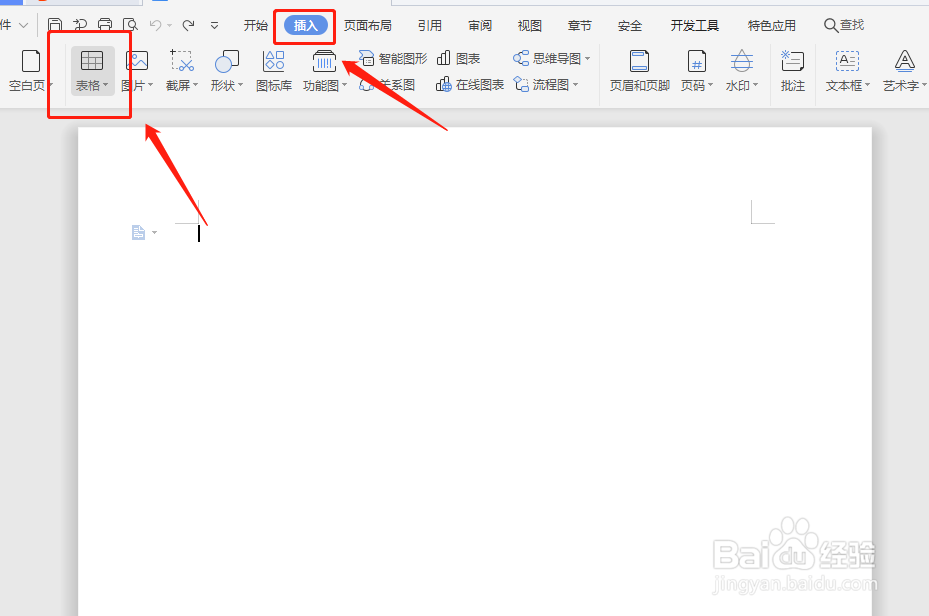 2/4
2/4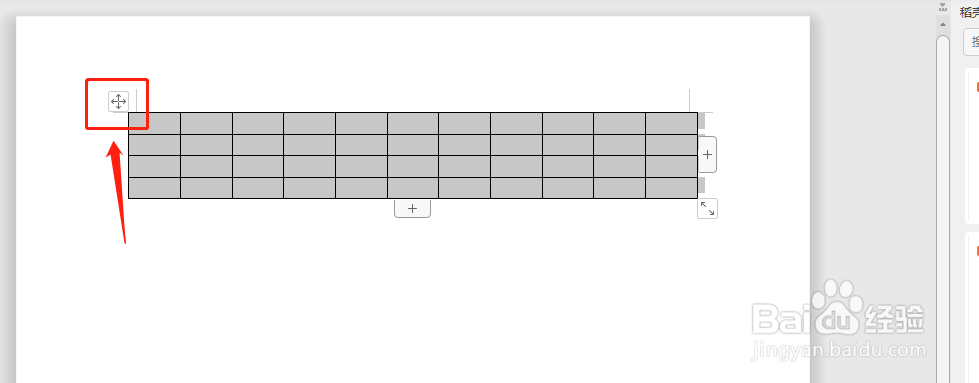 3/4
3/4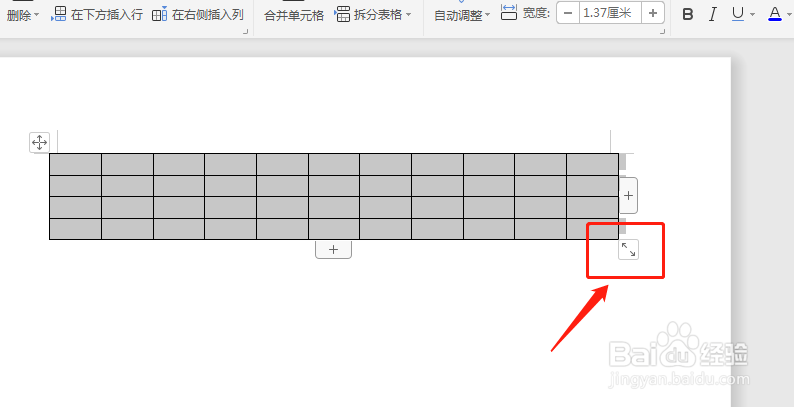 4/4
4/4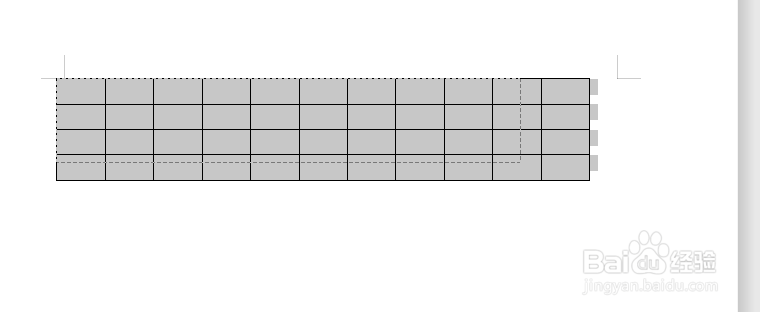
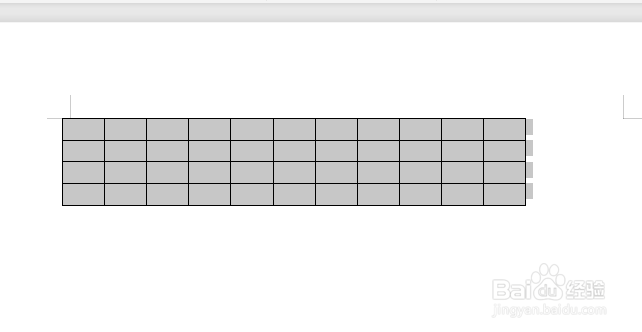 总结:1/1
总结:1/1
首先新建一个空白文档,然后在文档里边点击“插入”,“表格”来插入一个表格(如图)。
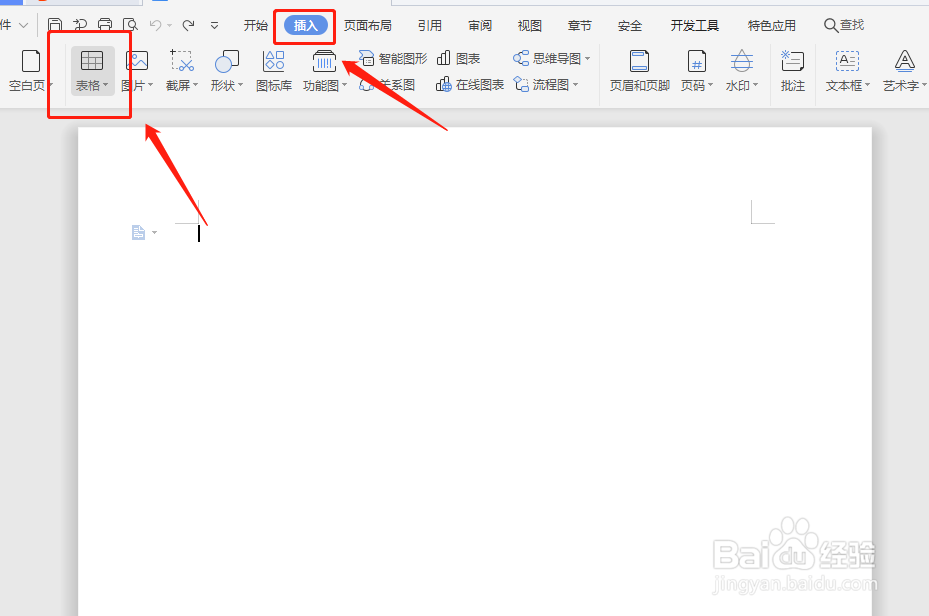 2/4
2/4表格插入之后点击表格左上角的“+”号,点击一下左键,整个表格就会处于选中状态了(如图)。
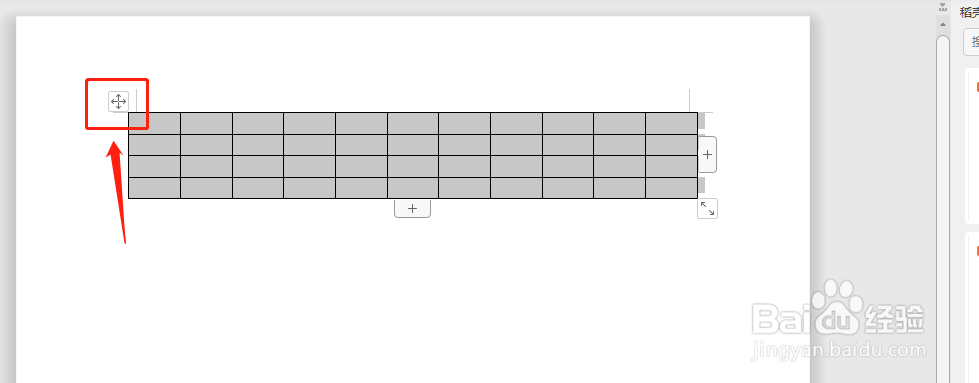 3/4
3/4然后把鼠标移到右下角那里,当鼠标变成有两个方向箭头的时候,点住左键进行拖拽就可以开始调整表格的大小了(如图)。
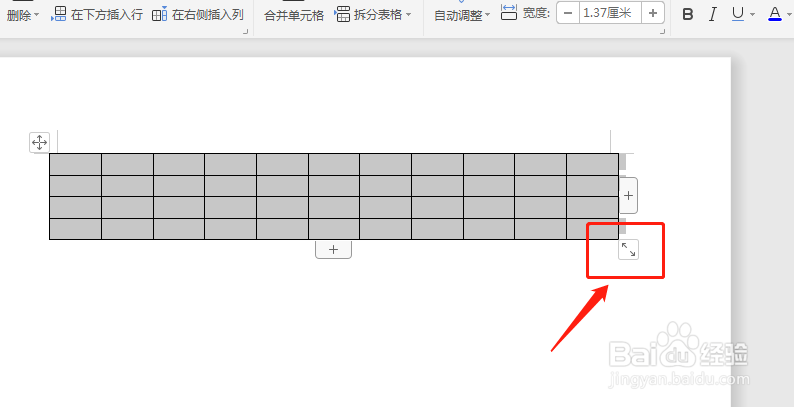 4/4
4/4要缩小表格需要把鼠标往左上方移动(如图1),移动到自己需要的大小之后松开鼠标,就成功的把表格整体缩小了(如图2)。
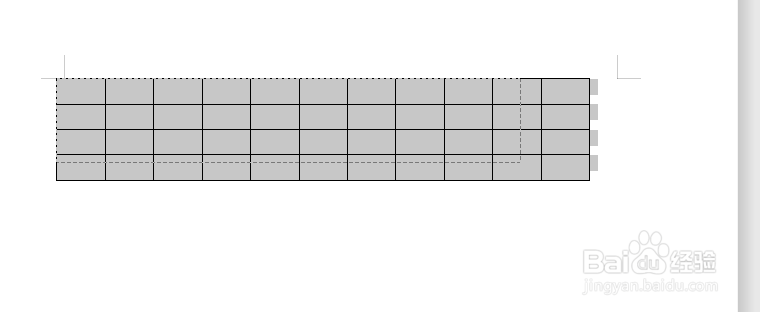
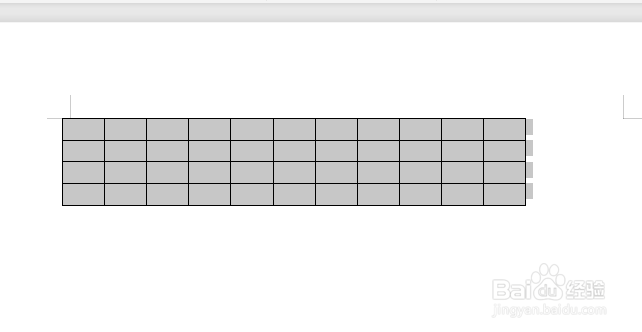 总结:1/1
总结:1/11,点击左上角的+号将表格全选。
2,把鼠标放到右下角,变成双向箭头后,点住左键开始拖拽就可以整体缩小表格了。
注意事项根据版本的不同,操作方法会有写差异,需要注意。
希望以上经验能够对大家有所帮助。
版权声明:
1、本文系转载,版权归原作者所有,旨在传递信息,不代表看本站的观点和立场。
2、本站仅提供信息发布平台,不承担相关法律责任。
3、若侵犯您的版权或隐私,请联系本站管理员删除。
4、文章链接:http://www.1haoku.cn/art_96952.html
上一篇:wow怎么卡杰德
下一篇:PPT怎么制作图片碎片效?
 订阅
订阅